[Pinakabagong Gabay] Madaling Ayusin ang Facebook Marketplace na Hindi Gumagana

Nakakaranas ng mga isyu sa Facebook Marketplace? Nagtataka kung bakit hindi ito gumagana gaya ng inaasahan? Galugarin ang mabilis at epektibong mga solusyon sa aming gabay. Handa nang alisan ng takip ang mga sikreto para madaling ayusin ang mga aberya sa Facebook Marketplace?
1. Bakit Hindi Gumagana ang Aking Facebook Marketplace?
Maaaring may iba't ibang dahilan kung bakit hindi gumagana ang iyong Facebook Marketplace. Narito ang ilang mga posibilidad:
Mga Isyung Teknikal: Maaaring may mga teknikal na aberya o mga isyu sa server sa dulo ng Facebook na nakakaapekto sa pagpapagana ng Marketplace.
Mga Problema sa Network: Maaaring hindi stable o mabagal ang iyong koneksyon sa internet, na humahadlang sa wastong paggana ng Facebook Marketplace.
Mga Isyu sa App o Browser: Kung gumagamit ka ng Facebook app o ina-access ang Marketplace sa pamamagitan ng isang web browser, maaaring may mga isyu sa application o browser na nangangailangan ng pansin.
Mga Paghihigpit sa Account: Maaaring may mga paghihigpit o limitasyon na ipinataw ng Facebook ang iyong account, na pumipigil sa iyong paggamit ng ilang partikular na feature, kabilang ang Marketplace.
Mga Paghihigpit sa Heograpiya: Maaaring mag-iba ang availability ng Facebook Marketplace batay sa iyong lokasyon. Posibleng hindi available o limitado ang feature sa iyong rehiyon.
Pag-verify ng Account: Kung hindi ganap na na-verify ang iyong account o kung may mga isyu sa iyong pag-verify ng pagkakakilanlan, maaari itong makaapekto sa iyong pag-access sa ilang partikular na feature, kabilang ang Marketplace.
Mga Paglabag sa Patakaran: Kung nilabag mo ang mga patakaran ng Facebook, lalo na nauugnay sa mga aktibidad sa komersyo o marketplace, maaaring paghigpitan ang iyong access sa Marketplace.
2. Paano Ayusin ang Facebook Marketplace na Hindi Gumagana?
Suriin ang iyong Koneksyon sa Internet
Tiyaking stable ang iyong koneksyon sa internet. Kung gumagamit ka ng koneksyon sa Wi-Fi, subukang lumipat sa mobile data o vice versa para makita kung magpapatuloy ang isyu.
I-update ang App o Browser
Tiyaking ginagamit mo ang pinakabagong bersyon ng Facebook app o iyong web browser. Ang lumang software ay maaaring magdulot kung minsan ng mga isyu sa compatibility.
I-restart ang App o Browser
Isara at muling buksan ang Facebook app o i-refresh ang browser upang makita kung nalulutas mismo ang isyu.
Suriin kung may mga Outage
I-verify kung mayroong anumang naiulat na pagkawala o teknikal na isyu sa Facebook o Facebook Marketplace. Ang impormasyong ito ay madalas na magagamit sa mga platform ng social media o mga website ng pagsubaybay sa outage.
Beripikahin ang iyong account
Tiyaking ganap na na-verify ang iyong Facebook account, at walang mga isyu sa pag-verify ng pagkakakilanlan. Minsan, maaaring paghigpitan ng hindi kumpletong pag-verify ang pag-access sa ilang partikular na feature.
Suriin ang Mga Paghihigpit sa Account
Suriin kung mayroong anumang mga paghihigpit o limitasyon na ipinataw sa iyong account ng Facebook. I-clear ang anumang mga paglabag o tugunan ang mga isyu na maaaring magdulot ng mga paghihigpit.
I-update ang Mga Setting ng Lokasyon
Tiyaking tumpak ang iyong mga setting ng lokasyon. Maaaring paghigpitan ang ilang feature ng Facebook Marketplace batay sa iyong heograpikal na lokasyon.
Makipag-ugnayan sa Suporta sa Facebook
Kung wala sa mga hakbang sa itaas ang lumutas sa isyu, isaalang-alang ang pag-abot sa suporta sa Facebook para sa tulong. Maaaring makapagbigay sila ng partikular na gabay batay sa iyong account at sitwasyon.
3. Bonus Tip: Ang Pinakamabisang Paraan ng Pag-aayos ng Facebook Marketplace na Hindi Gumagana sa iPhone
Kung pinaghihinalaan mo na ang Facebook app ng iyong telepono ay nahahadlangan ng isang buong cache, isaalang-alang ang paggamit ng Wondershare Dr.Fone upang i-clear ang data ng cache at i-optimize ang memorya ng iyong device para sa mas maayos na pagganap.
3.1 Paggamit ng Wondershare Dr.Fone – Pambura ng Data (iOS)
Upang ayusin ang mga isyu sa Facebook Marketplace sa iyong iPhone gamit ang Wondershare Dr.Fone - Data Eraser (iOS):
Hakbang 1: Ilunsad ang Dr.Fone, Ikonekta ang iPhone
Buksan ang Dr.Fone, ikonekta ang iyong iPhone, at piliin ang "Burahin ang Lahat ng Data."
Hakbang 2: Piliin ang Antas ng Seguridad
Pumili ng antas ng seguridad (mas mataas para sa mas mahusay na pag-alis ng data) at i-click ang “Start.”
Hakbang 3: Ipatupad ang Proseso ng Pagbubura
Kumpirmahin sa pamamagitan ng paglalagay ng "000000" at i-click ang "Burahin Ngayon" upang magsimula.
Hakbang 4: Subaybayan ang Pag-unlad
Panoorin ang kasalukuyang proseso at huminto kung kinakailangan sa pamamagitan ng pag-click sa “Stop.”
Hakbang 5: Kumpletuhin at I-restart ang iPhone
Pagkatapos burahin, i-restart ang iyong iPhone upang ilapat ang mga pagbabago.
Hakbang 6: Tingnan ang Erasure Report
Suriin ang ulat sa pamamagitan ng pag-click sa “Erasure Report” para makita kung anong data ang inalis.
3.2 Paggamit ng AimerLab FixMate
Kapag nag-troubleshoot sa mga natukoy na isyu sa system ng iyong telepono, isaalang-alang ang paggamit ng FixMate—isang software na idinisenyo upang matugunan ang mga potensyal na problema sa system at mapahusay ang pagganap ng iyong device.
Hakbang 1: Ilunsad ang FixMate
Buksan ang FixMate sa iyong computer at i-click ang "Start."
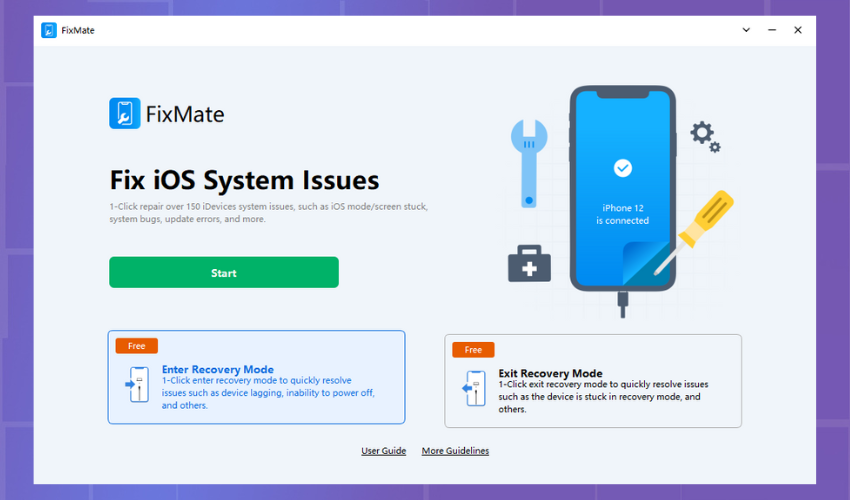
Hakbang 2: Piliin ang Repair Mode
Para sa Karaniwang Pag-aayos:
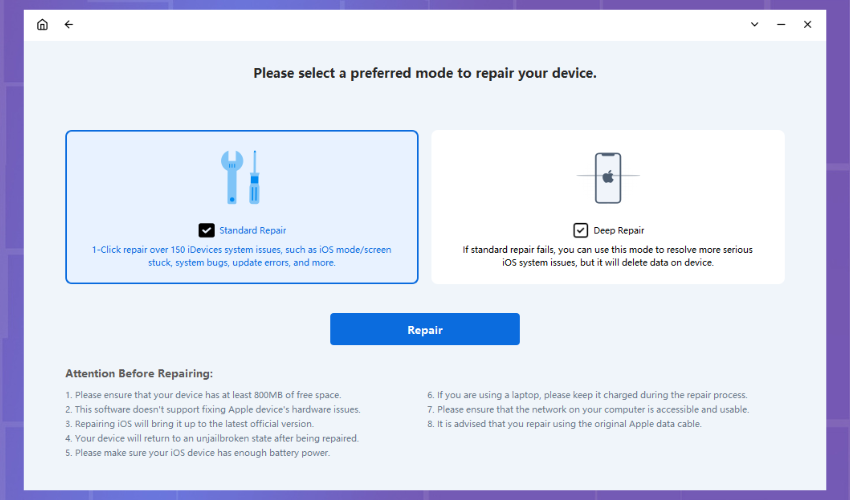
I-click ang "Standard Repair."
Piliin ang modelo ng device, firmware, at pagkumpuni.
Maghintay para sa Pag-aayos:
Payagan ang FixMate na mag-download ng firmware at ayusin ang iyong device. Panatilihin itong konektado.
I-restart ang Device:
Pagkatapos makumpleto, magre-restart ang iyong device, at maaaring kailanganin mong ilagay ang iyong password.
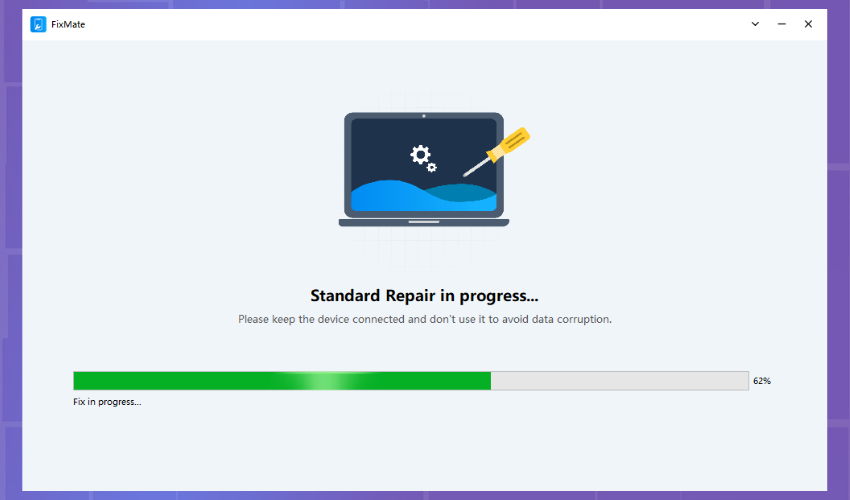
Para sa Malalim na Pag-aayos (kung mabigo ang Karaniwang Pag-aayos):
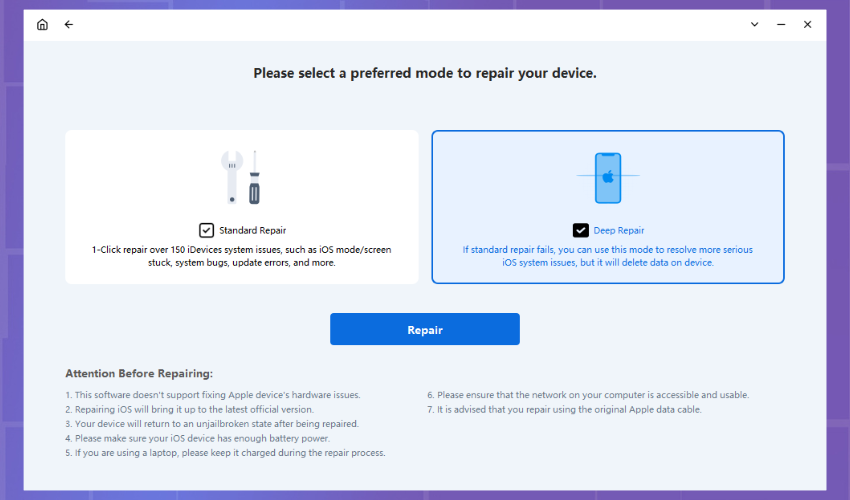
Piliin ang Mode na "Deep Repair":
Piliin ang "Deep Repair" at i-click ang "Repair."
Babala sa Pagbubura ng Data:
Kilalanin ang pagkawala ng data, i-click ang "Ayusin" upang kumpirmahin.
Malalim na Proseso ng Pag-aayos:
Sisimulan ng FixMate ang malalim na pag-aayos ng iyong device. Panatilihin itong konektado.
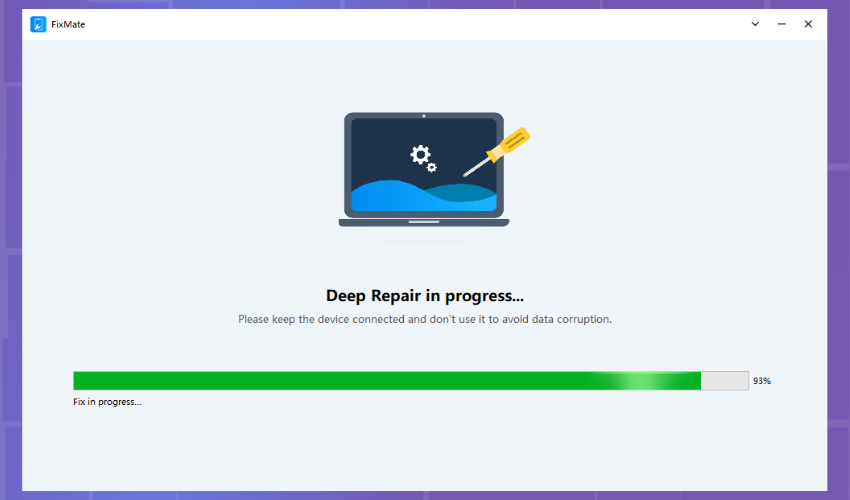
Hakbang 3: Pagkumpleto at Pag-update
Pagkaraan ng ilang sandali, matatapos ang proseso.
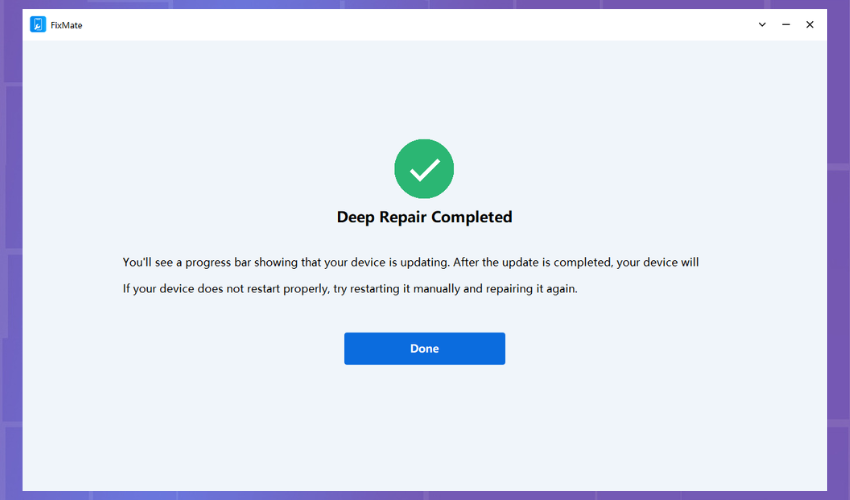
Maa-update at maibabalik ang iyong device, handa nang gamitin nang walang password.
4. Ang Bottom Line
Ang mga isyu sa Facebook Marketplace ay maaaring magmula sa iba't ibang dahilan, kabilang ang mga teknikal na aberya, mga problema sa network, at mga paghihigpit sa account. Ang paglutas sa mga isyung ito ay kinabibilangan ng pagsuri sa mga koneksyon sa internet, pag-update ng mga app, at pakikipag-ugnayan sa suporta kung kinakailangan. Kasama sa mga karagdagang tip ang paggamit ng Wondershare Dr.Fone o AimerLab FixMate para sa mga epektibong solusyon sa iPhone. Sa pamamagitan ng pagsunod sa mga hakbang na ito, maaaring tugunan at ayusin ng mga user ang mga isyu sa Facebook Marketplace, na tinitiyak ang mas maayos na karanasan sa online.
